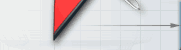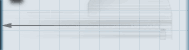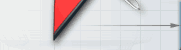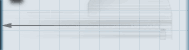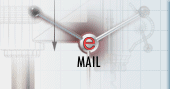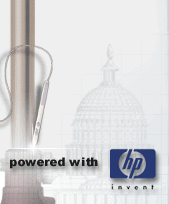|
Podczas dzisiejszej lekcji będziemy kontynuowali tematykę związana
z powierzchniami. Pierwszym typem powierzchni, jaki omówimy, będzie
tak zwana Powierzchnia równoległa. Powierzchnia ta powstaje w wyniku
przesunięcia krzywej o zadany wektora. Brzmi strasznie, lecz w praktyce
wykonanie tego typu powierzchni jest bardzo proste. Zaczynamy od
wykonania odpowiednich komponentów, z których powstanie docelowy
element.
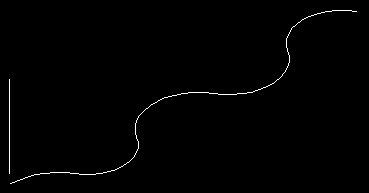
Rys. 1
Następnie klikamy na ikonie narzędzia Powierzchnia walcowa.

Rys. 2
Program poprosi nas o wskazanie kolejno krzywej, z przesunięcia której ma powstać odpowiednia płaszczyzna. W następnym kroku program poprosi o wskazanie odpowiedniej prostej będącej wektorem przesunięcia. W wyniku wskazania kolejno tych dwóch komponentów zostanie wygenerowana odpowiednia płaszczyzna.

Rys. 3
Ważne jest, że powierzchnie równoległe mogą być również tworzone z krzywych zamkniętych, wykonanych np. przy pomocy polilinii.
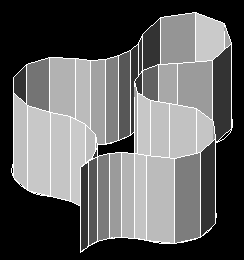
Rys. 4
Następnym rodzajem powierzchni, jaką wykonamy, będzie powierzchnia obrotowa. Zasada wykonywania tego typu powierzchni jest zbliżona do zasady wykonywania obrotowych elementów bryłowych, jednak wynikiem jest element, który w odróżnieniu od modeli bryłowych nie posiada cech fizycznych, takich jak masa czy ciężar.
W celu wykonania powierzchni obrotowej musimy przygotować dwie krzywe - pierwsza, będąca zarysem połowy przekroju powierzchni, oraz druga, będąca osią obrotu.
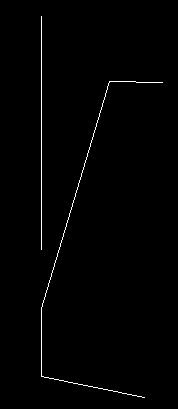
Rys. 5
Teraz możemy dokonać obrotu przygotowanego profilu względem przygotowanej prostej.
W tym celu klikamy na ikonie narzędzia Powierzchnia obrotowa.

Rys. 6
Następnie wskazujemy kolejno zarys, z którego ma powstać odpowiedni model obrotowy. W kolejnym kroku wskazujemy prostą będącą osią obrotu. Program zada jeszcze dwa pytania. Pierwsze odnosi się do początkowego kąta obrotu, drugie natomiast do końcowego kąta obrotu. Podając wartości od 0 do 360 stopni, otrzymamy pełny obrót
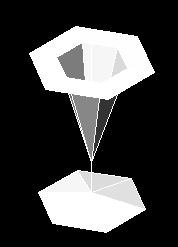
Rys. 7
Jeśli wprowadzone wartości kątów będą inne, powstanie również bryła obrotowa, lecz obrócona o zadaną wartość kąta, np. 90 stopni.
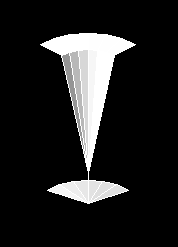
Rys. 8
Ostatnią z przedstawionych powierzchni będzie tak zwana powierzchnia
krawędziowa lub brzegowa. Powierzchnia tego typu jest rozpinana
pomiędzy czterema niezależnymi, lecz stykającymi się krawędziami.
Narysujmy tego typu powierzchnię. Proponuję przygotować cztery proste,
pomiędzy którymi rozepniemy naszą powierzchnię.
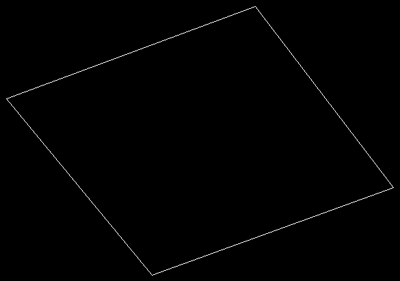
Rys. 9
Następnie klikamy na ikonie narzędzia Powierzchnia krawędziowa.

Rys. 10
W kolejnym kroku wskazujemy kolejno przygotowane krawędzie, w wyniku czego AutoCAD wygeneruje pomiędzy nimi odpowiednią siatkę.
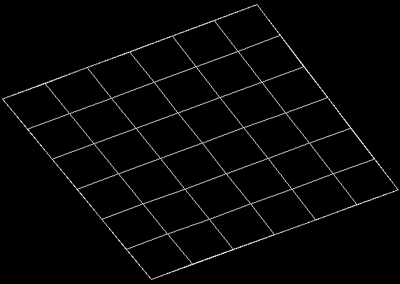
Rys. 11
Powierzchnię tego typu również możemy edytować przy pomocy uchwytów.
Podczas kolejnej lekcji pokażę, w jaki sposób wykonać całkiem przyzwoity model terenu z zastosowaniem poznanych narzędzi modelowania powierzchniowego.
[Poprzednia lekcja]
[Spis treści]
[Następna lekcja]
Krystian Kapias, © Wydawnictwo Helion 2002.
|